Перенос данных с Android на Android
Чаще всего пользователи смартфонов сталкиваются с такой проблемой, как перенос данных. Удивительно, но многие считают, что контакты хранятся на SIM карте, а чтобы перенести фотографии и видео обязательно нужен компьютер.
К счастью, разработчики умных устройств не сидят сложа руки, и на текущий момент мы имеем множество различных способов переноса данных, о которых мы сегодня Вам и расскажем.
Способ №1 - создание резервной копии
Современные смартфоны имеют возможность сохранить все ваши данные (в том числе, SMS-сообщения, журнал звонков и прочее). Для этого, в первую очередь, Вам необходимо иметь доступ к интернету (желательно, через Wi-Fi) к вашей учётной записи Google (почта gmail.com и пароль от неё). В меню настроек любого Android устройства есть пункт “Резервное копирование” Найти проще всего через поиск:
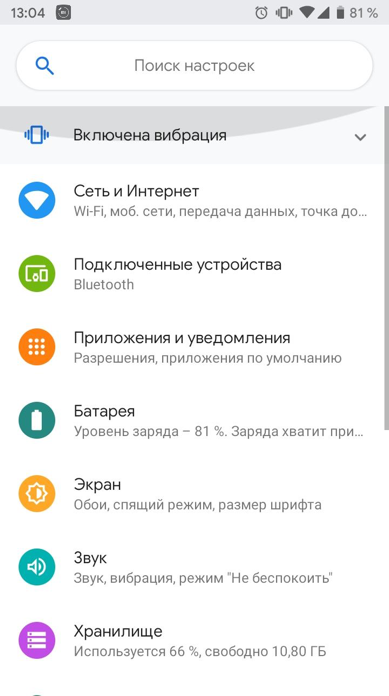
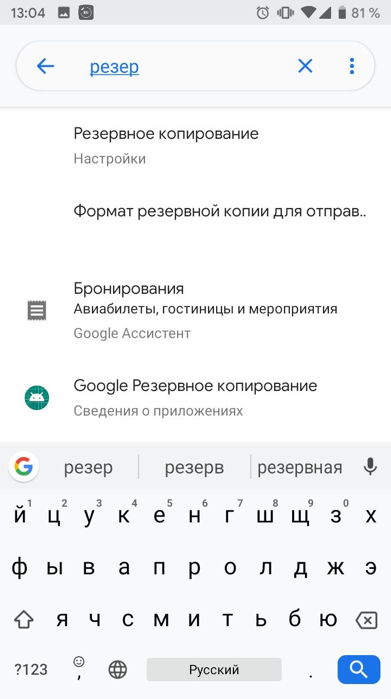
В этом пункте необходимо выбрать “Загружать на Google Диск”, а затем “Начать копирование”.
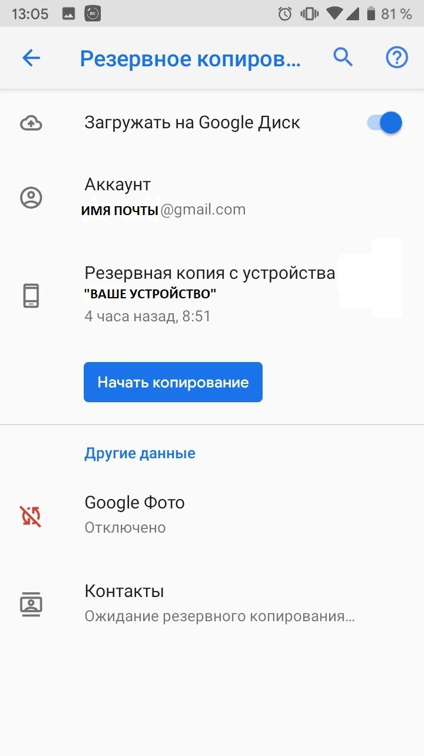
Google, через вашу учётную запись (Аккаунт) предоставляет доступ не только к своей почте, но и к полному спектру всех сервисов, таких как Google Диск, Play Market, YouTube, Google Docs, и многим другим. В данном случае, резервная копия вашего телефона сохраняется в зашифрованном виде в облачном хранилище Google, и, при входе в вашу учётную запись на новом устройстве, Вам будет предложено загрузить резервную копию, что игнорировать не стоит. Даём добро и ждём - Googlе постепенно подгрузит все данные, которые смог скопировать, на новый смартфон.
Способ №2 - Учётные записи производителя
У многих производителей умных устройств, как правило, есть возможность создать свою учётную запись (например, Samsung Account, Mi Account от Xiaomi, Flyme Account от Meizu, и т.д.). Эти учётные записи также дают возможность создать резервную копию, однако, это будет работать только в том случае, если Вы приобретаете устройство той же марки, какой было ваше старое устройство.
Способ №3 - Приложения для “миграции”
Многие производители предлагают свои решения для быстрого переброса данных с одного устройства на другое через беспроводное соединение. Из таких приложений можно выделить Smart Switch от Samsung, ShareMe от Xiaomi, PhoneClone от Huawei и им подобные. Суть их проста - они предлагают перенести ОСНОВНУЮ часть ваших данных с одного устройства на другое (СМС, звонки, контакты, файлы) через прямое Wi-Fi соединение двух устройств. Очень удобно, если Вы по какой-то причине не можете зайти в вашу учётную запись Google, либо ваш Google диск заполнен, ну, или у Вас нет доступа к Интернету.
Способ №4 - Bluetooth Сразу уточним - этот способ стоит использовать только в крайнем случае, чтобы на новом устройстве были хотя бы контакты.
Также отмечу, что у всех производителей разный подход к приложению “Контакты” - это может быть приложение собственной разработки, а может быть стандартное приложение от Google. На его примере и будем разбираться. Для начала, уточню - приложения “Телефон” и “Контакты” - это два разных приложения с немного разным набором функций. Нам, для управления контактами, нужно именно приложение “Контакты”.
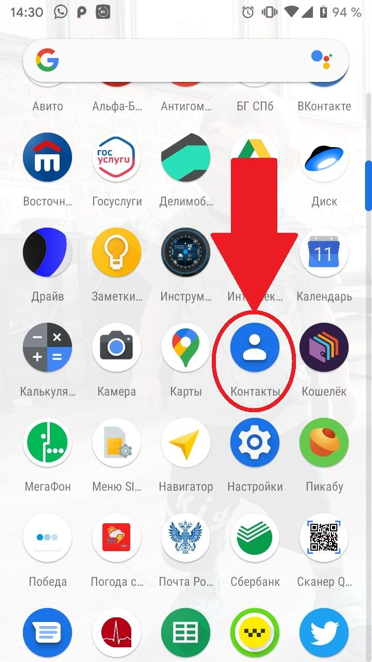
Далее нам необходимо выделить те контакты, которые мы будем переносить. В данном случае, мы переносим все контакты. Для этого необходимо нажать на любой контакт и удерживать на нём палец до тех пор, пока он не выделится галочкой вот так:
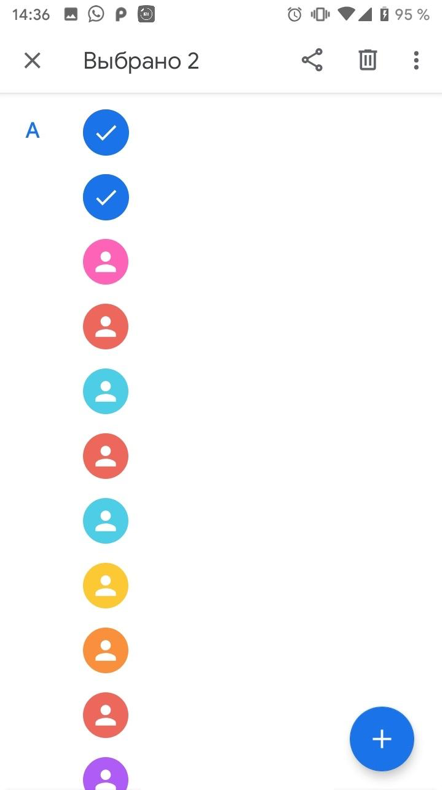
После этого нажимаем на три точки вверху справа и выбираем пункт “Выбрать все” из всплывающего меню.
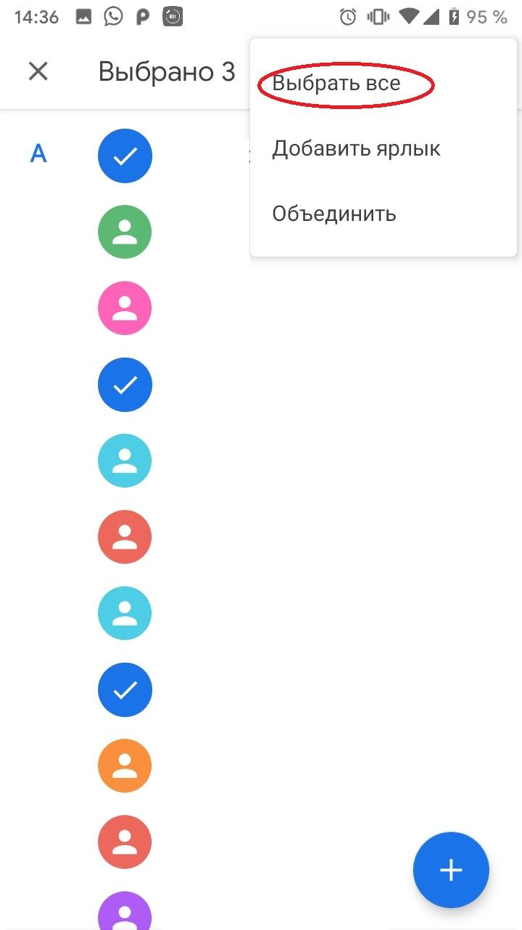
Все контакты выбраны. Теперь жмём на изображение пункта “Поделиться” (изображение этого пункта универсально и встречается на всех без исключения смартфонах на операционной системе Android).
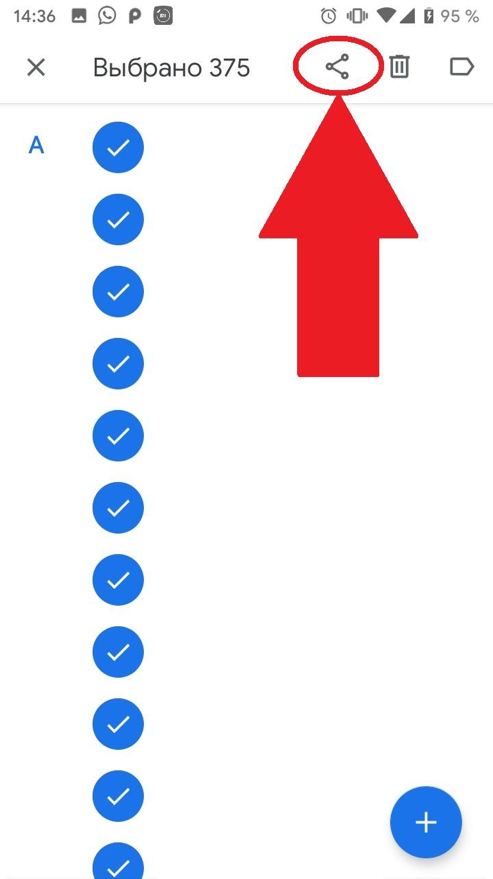
После чего, система предложит нам способ, которым мы хотим отправить контакты. В данном случае, это Bluetooth.
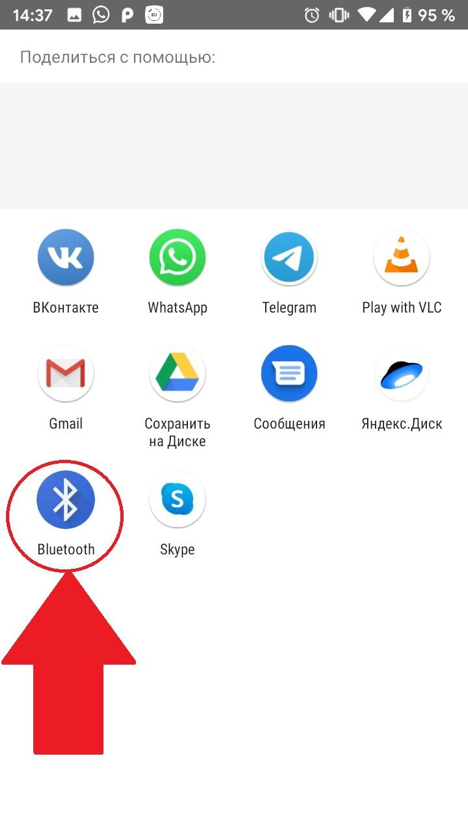
Теперь нам нужно выбрать ваш новый смартфон в списке доступных устройств. Поиск начнётся автоматически (если нет, будет кнопка “Начать поиск”, либо “Обновить список”).
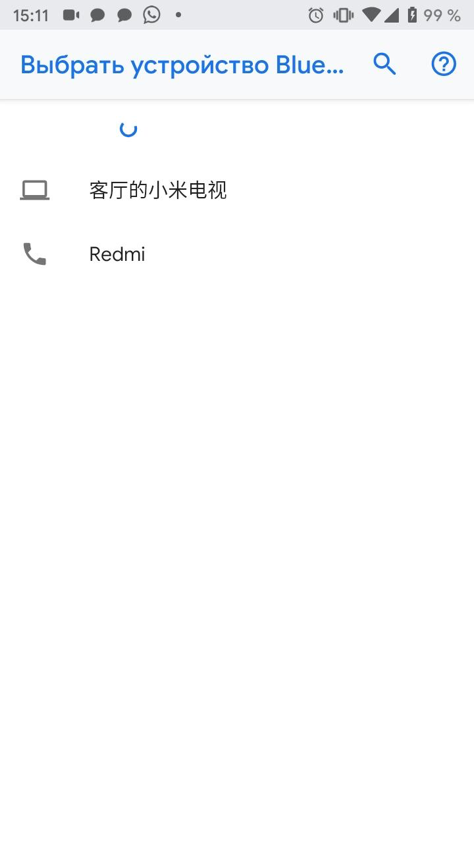
Теперь на новом смартфоне нужно подтвердить приём файла с контактами. После того, как файл будет принят, в шторке уведомлений нужно нажать на сообщение об успешном приёме файла. Смартфон должен предложить импортировать контакты из файла “название.vcf”. Подтверждаем действие, проверяем список контактов. Если всё хорошо, то можете поздравить себя!
Надеемся, что это поможет Вам легче перейти к полноценной эксплуатации нового смартфона или планшета и сделать её максимально комфортной.
На этом пока всё! Удачи Вам и до скорых встреч!

 Заказать звонок
Заказать звонок